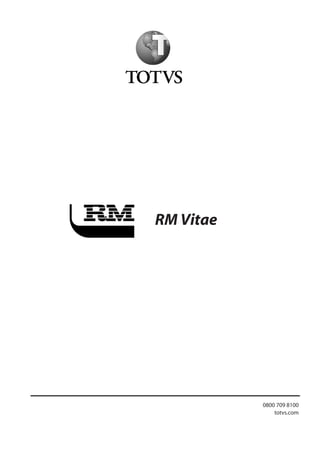
Apostila-RM-Vitae.pdf
- 1. RM Vitae 1 Todososdireitosreservados. Planejamentoecontroleorçamentário 0800 709 8100 totvs.com
- 2. 2 Todososdireitosreservados. RMVitae SumárioVISÃO GERAL 4 Apresentação 4 Objetivos 4 ENTIDADES PRINCIPAIS 5 Pessoas 5 Candidatos 7 Funcionários 16 Seções 20 Competências 20 Características Pessoais 22 Chefes /Supervisores 23 Requisições 24 CONTROLE DE QUADRO DE PESSOAL 27 Processo Controle de Quadro de Pessoal 27 Captação 32 Requisição de Admissões / Demissões 33 Seleção de Pessoal 36 Admissão 37 Demissão 37 DESENVOLVIMENTO 40 Processo Desenvolvimento 40 LNT 40 Plano de Treinamento 41 Turmas 42 Requisição de Treinamento 46 Controle de Metas 47 Avaliação de Desempenho 48 Avaliação de Desempenho por Competências 50 REMUNERAÇÃO 53 Processo Remuneração 53 Tabelas Salariais 54 Análise Salarial 55 Requisição de Alterações Funcionais 60 Controle de benefícios 64 GESTÃO DE RH 66 Processo Gestão de RH 66 Processos Jurídicos 69 PQV 70 Controle de Advertências 70 Relatórios Gerenciais 71 Requisição Geral 71 MEDICINA DO TRABALHO 73 Processo Medicina do Trabalho 73 Controle de Exames 74 Atestados 78 SEGURANÇA DO TRABALHO 79 Processo Segurança do Trabalho 79 Administração de Tarefas 79 Combate a riscos 80 Comunicação de acidente no trabalho (CAT) 85
- 3. 3 Todososdireitosreservados. RMVitae Comissão Interna de Prevenção de Acidentes (CIPA) 86 Combate a incêndios 86 Perfil Profissiográfico Previdenciário (PPP) 88
- 4. 4 Todososdireitosreservados. RMVitae Apresentação O RM Vitae é um dos aplicativos de solução corporativa que reúne os sistemas para Windows 95,98 e NT da TOTVS. Esses aplicativos trabalham de forma integrada e similar, compartilhando diversas operações importantes. As características funcionais do RM Vitae visam permitir a realização das atividades relativas ao gerenciamento de recursos humanos, como o recrutamento, seleção de pessoal, admissão, demissão, aplicação e acompanhamento de treinamentos,gerenciamento de cargos e salários,controle de lotação, controle de benefícios, processos jurídicos, pesquisas salariais, avaliações de desempenho, segurança e medicina do trabalho. O RM Vitae é uma solução para empresas que desejam registrar e proporcionar um melhor acompanhamento das atividades de recursos humanos. Em síntese, este Módulo ou Aplicativo, possui recursos flexíveis, que permitem uma racionalização das informações cadastradas e otimização das operações e rotinas da área de recursos humanos, segurança e medicina do trabalho das empresas, através de suas divisões funcionais internas e as integrações com os outros módulos da linha RM. Objetivos O RM Vitae tem como objetivo principal facilitar, registrar e proporcionar o acompanhamento das atividades relativas ao gerenciamento de recursos humanos da empresa. VISÃO GERAL
- 5. 5 Todososdireitosreservados. RMVitae Pessoas A entidade Pessoa é a mais importante do sistema RM Vitae, representada através dos vários papéis dentro do sistema: Candidatos, Candidatos em processo de admissão, Funcionários, Ex-Funcionários e Visitantes. A Pessoa pode ser importada de um arquivo ou cadastrada diretamente pelo sistema. Procedimento 1.Acesse o menu Cadastros / Pessoas. 2.Clique no botão Incluir. 3.Preencha todos os campos relacionados à Pessoa. Os campos com a descrição em negrito são de preenchimento obrigatório.O campo“Código do Usuário” é previamente cadastrado através do menu Cadastros/ Segurança/ Usuários. Procedimento 1.Acesse o menu Cadastros/ Segurança/ Usuários. 2.Clique no botão Novo. 3.Preencha todos os campos relacionados ao Usuário. O Endereço Principal pode ser preenchido através do recurso de CEP.Ele busca informações dos Correios que foram importadas na base de dados da empresa. Procedimento: 1.Acesse o menu Utilitários/ Importação de CEPs. 2.Informe o arquivo de importação. 3.Clique em Importar. Através da opção“Localizar Pessoa”o sistema abre uma tela de Pré-cadastro que pode ser utilizada para verificar após o preenchimento dos campos disponíveis se a pessoa a ser cadastrada já existe na base de dados. Caso a pessoa seja localizada na base pode ser utilizado o mesmo cadastro ao invés de cadastrar um novo. ENTIDADES PRINCIPAIS Remuneração Desenvolvimento Controle de Quadro de Pessoal Gestão de RH Medicina do Trabalho Segurança do Trabalho Requisições Chefes Supervisores Características Pessoais Competências Seções Pessoas Funcionários Candidatos Remuneração Desenvolvimento Controle de Quadro de Pessoal Gestão de RH Medicina do Trabalho Segurança do Trabalho Requisições Chefes Supervisores Características Pessoais Competências Seções Pessoas Funcionários Candidatos
- 6. 6 Todososdireitosreservados. RMVitae Através do menu Informações Adicionais pode-se definir se a pessoa é portadora de necessidades especiais ou se precisa de algum recurso específico para realizar o seu trabalho e ter acesso à empresa. Além de todos os dados pessoais inseridos no cadastro de Pessoas é possível incluir ainda os Campos Complementares e Doc.Digitalizados (Gráficos). Campos Complementares Caso seja necessário incluir informações específicas no cadastro de Pessoa é possível fazê-lo através dos campos complementares. Procedimento 1.Acesse o menu Cadastros/ Campos Complementares/ Pessoa. 2.Clique no botão“Novo” . 3.Preencha todos os campos necessários. Depois de cadastrado, o campo complementar fica disponível na edição da Pessoa, no menu Campos Complementares. Doc.Digitalizados (Gráficos) Acessando Anexos/ Doc.Digitalizados (Gráficos) é possível incluir,editar e excluir imagens (extensão JPG, BMP,GIF) relacionadas à pessoa,seja um gráfico ou qualquer outra imagem. Exemplo: Gráfico de PI Gráfico de Produtividade Uma vez cadastrada,a Pessoa pode ser submetida a três tipos de processos no sistema: 1. Processos / Relatório de Dados Pessoais: tem por objetivo a visualização ou impressão dos dados da pessoa selecionada na visão,através de um relatório cadastrado via Gerador de Relatórios. Deve haver pelo menos um relatório cadastrado no Gerador de Relatórios com o campo“Tipo do Relatório”igual a PESSOAS. 2.Processos/Incluirpessoacomocandidato:temafinalidadedeinformaraspessoascadastradasnobanco de dados como candidatos para que possam ficar disponíveis para os procedimentos do RM Vitae. 3. Processos / Enviar e-mail, executado a partir de um assistente: tem a finalidade de enviar emails para Pessoas, com a possibilidade de anexar arquivos às mensagens ou até mesmo utilizar um relatório do sistema. Para que o envio de emails seja realizado é necessário que toda a parametrização de email seja realizada tanto na pessoa quanto nos parâmetros do sistema. Procedimento 1.Acesse o menu Opções/ Parâmetros/ Globais. 2.Acesse a pasta Envio de E-mails. 3.Preencha todos os campos necessários. 4.Acesse o menu Opções/ Parâmetros/ RM Vitae/ Geral. 5.Acesse a pasta E-mail. 6.Preencha todos os campos necessários.
- 7. 7 Todososdireitosreservados. RMVitae 7.Acesse o menu Cadastros/ Coligadas. 8.Edite a coligada. 9.Preencha o campo E-mail. Se a Pessoa selecionada for representada através de outros papéis dentro do sistema,através do cadastro de Pessoas pode acessar os demais cadastros através das opções disponíveis no menu “Papéis no Corpore” . Candidatos O Candidato é uma entidade ligada à entidade Pessoa. Uma pessoa se torna candidato para que possa participar do processo de seleção e por fim se tornar um funcionário na empresa. O candidato pode ser cadastrado através do Banco deTalentos e ter seu currículo aprovado pela empresa, originar-se do cadastro de Pessoas através do processo“Incluir pessoa como candidato”ou ser cadastrado diretamente pelo sistema. Procedimento 1.Acesse o menu Cadastros/ Candidatos. 2.Clique no botão Incluir. 3.Preencha todos os campos relacionados ao Candidato. AlémdetodososdadospessoaisinseridosnocadastrodeCandidatosépossívelincluiraindaoutrosdados, tais como:Campos Complementares, Anotação Pessoal,além de informações de Currículo,Treinamentos, Segurança e Medicina do Trabalho e Gerência de RH. Campos Complementares Caso seja necessário incluir informações específicas no cadastro de Candidato é possível fazê-lo através dos campos complementares. Procedimento 1.Acesse o menu Cadastros/ Campos Complementares/ Candidato. 2.Clique no botão“Novo” . 3.Preencha todos os campos necessários. 1. Incluir uma Pessoa preenchendo todos os dados pessoais. 2.Cadastrar um campo complementar“Peso”e preencher na pessoa incluída anteriormente. 3.Incluir um documento digitalizado (gráfico) para a pessoa. 4.Executar o processo“Relatório de Dados Pessoais”para emitir o relatório da pessoa. 5. Executar o processo “Incluir pessoa como candidato” e verificar se a pessoa é visualizada no cadastro de candidatos,através do menu Cadastros/ Candidatos. Exercícios
- 8. 8 Todososdireitosreservados. RMVitae Depois de cadastrado,o campo complementar fica disponível na edição do Candidato,no menu Campos Complementares. Anotação Pessoal Acessando Anexos/ Anotação Pessoal é possível incluir, editar e excluir anotações pessoais relativas às alterações de dados dos candidatos. Caso desejado, poderá fazer comentários a respeito da anotação cadastrada,no texto da anotação. Exemplo: Anotações de carteira de trabalho A inclusão de anotações pessoais dependem de parametrização no sistema. Mais informações consulte o help do sistema. Currículo O Currículo é a apresentação do candidato à empresa. Utilizando o RM Vitae você guardará o histórico da evolução acadêmica e profissional dos candidatos. Esse histórico é dividido entre os menus Perfil Profissional, Questionário, Resumo da Qualificação, Funções pretendidas pelo candidato, Seleções, Formação Acadêmica,Formação Adicional e Experiência Profissional. Perfil Profissional AcessandoomenuPerfilProfissionalaoeditaroCandidatoépossívelincluirouvisualizarasinformações que foram inseridas através do Banco de Talentos, tais como: Forma de contratação, Disponibilidade, Área de interesse principal e opcional,Tempo de experiência,Nível hierárquico,Pretensão Salarial,Data de cadastramento e Data última alteração via web. Questionário Acessando o menu Questionário ao editar o Candidato é possível visualizar através da seleção do questionário desejado,as respostas preenchidas pelos candidatos na web. Fique atento Não é possível inserir informações no questionário através do RMVitae,somente através do Banco deTalentos.Para que o questionário seja visualizado na web o mesmo deve ser informado nos parâmetros do sistema:Opções/ Parâmetros/ RM Vitae/ Geral/ RM Portal/ Banco deTalentos (Currículo),campo“Questionário Padrão” . Resumo da Qualificação Acessando o menu Resumo da Qualificação é possível incluir ou visualizar o resumo da qualificação inserido pelo candidato na web. Funções pretendidas pelo candidato Acessando Anexos/ Funções pretendidas pelo candidato é possível incluir, editar e excluir as funções em que o candidato em questão pretende atuar na empresa. Esta informação será útil em processos de seleção de pessoal. Seleções Acessando Anexos/ Seleções é possível visualizar todas as seleções que a pessoa já participou. Este cadastro é preenchido automaticamente após gravar o resultado das pessoas aprovadas na etapa seletiva no menu Recrutamento/ Seleção por função.
- 9. 9 Todososdireitosreservados. RMVitae Formação Acadêmica Acessando Anexos/ Formação Acadêmica é possível incluir, editar e excluir o histórico acadêmico do candidato.É possível incluir campos complementares para a formação acadêmica. Procedimento 1. Acesse o menu Cadastros/ Campos Complementares/ Grau de instrução de Form. Acadêmica. 2.Clique no botão“Novo” . 3.Preencha todos os campos necessários. 4.Associe ao campo complementar a classificação do grau de instrução desejado. Depoisdecadastrado,ocampocomplementarficadisponívelnaediçãodoCandidato,nomenuFormação Acadêmica,de acordo com o grau de instrução incluído pelo candidato. Formação Adicional Acessando Anexos/ Formação Adicional é possível incluir, editar e excluir a formação adicional do candidato. A formação adicional é atualizada automaticamente quando a pessoa participa de um treinamento e tem respondida/fechada a sua avaliação de conhecimento e o parâmetro “Atualizar a formação adicional após encerramento da turma”estiver marcado e a opção“Utilizando a seguinte classificação” estiver informada. As informações do campo “Classificação” são cadastradas no menu Cadastros/ Currículos/ Classificação da Formação Adicional. As Entidades são previamente cadastradas através do menu Cadastros/ Entidades/ Entidades. O campo “Treinamento Relacionado” informa o nome da Turma de Treinamento que gerou a formação adicional.É possível incluir campos complementares para a formação adicional. Procedimento 1.Acesse o menu Cadastros/ Campos Complementares/ Classificação de Formação Adicional. 2.Clique no botão“Novo” . 3.Preencha todos os campos necessários. 4.Associe ao campo complementar a classificação do grau de instrução desejado. Depoisdecadastrado,ocampocomplementarficadisponívelnaediçãodoCandidato,nomenuFormação Adicional,de acordo com o grau de instrução incluído pelo candidato. Experiência Profissional Acessando Anexos/ Experiência Profissional é possível incluir,editar e excluir o histórico profissional da pessoa e o detalhamento da experiência profissional. Neste detalhamento é possível informar dados como cargo,setor,salário,nível hierárquico e pessoa de referência para contato. As Entidades são previamente cadastradas através do menu Cadastros/ Entidades/ Entidades. O campo “Nível hierárquico”é cadastrado através do menu Cadastros/ Currículos/ Nível Hierárquico” . Treinamentos Os Treinamentos têm a finalidade de avaliar os funcionários,a fim de melhorar o desempenho das tarefas executadas.Podem ser divididos entre os menus Turmas participante,Cursos Pessoais,RNT e Avaliações.
- 10. 10 Todososdireitosreservados. RMVitae Turmas participante Acessando Anexos/ Turmas participante é possível visualizar todas as turmas de treinamento que o funcionário já participou. Cursos Pessoais Acessando Anexos/ Cursos Pessoais é possível visualizar os cursos pessoais que a pessoa gostaria de fazer.Estes cursos podem ou não estarem ligados a demanda da função que o mesmo exerce e a tarefa executada pelo funcionário. Se o curso definido for treinado através de uma Turma, após o fechamento da mesma os dados serão atualizados no cadastro de Cursos Pessoais. RNT Acessando Anexos/ RNT é possível incluir,editar e excluir o Registro das Necessidades de Treinamento da pessoa. Se o RNT definido for treinado através de uma Turma, após o fechamento da mesma os dados serão atualizados no cadastro do RNT. Os status do RNT poderão ser controlados da seguinte forma: l Quando a demanda for criada então o status será Pendente; l Quando a demanda for treinada através da Turma e houver o fechamento da avaliação de conhecimento então o status será Atendida; l Quando for preenchido o campo “Justificativa para não atender a demanda” então o status será Cancelada. l Somente RNT´s com status de“Pendente”e“Cancelada”podem ser excluídas. l No campo“Pessoa que detectou demanda”será exibido somente funcionários. l A característica pessoal e seu nível são previamente cadastrados através do menu Cadastros/ Características Pessoais/ Características Pessoais. Avaliações Acessando Anexos/ Avaliações é possível visualizar todas as avaliações de conhecimento respondidas nos treinamentos (Turmas) que a pessoa participou. Somente avaliações fechadas serão visualizadas. Segurança e Medicina do Trabalho A Segurança e Medicina do Trabalho têm a finalidade de controlar os exames e vacinas realizados pelos funcionários, os acidentes de trabalho e todos os equipamentos de segurança utilizados para evitar os acidentes.Podem ser divididos entre os menus Consultas Realizadas,ControleVacinal,Exames Pendentes, Acidente de Trabalho e EPI’s. Consultas Realizadas Acessando Anexos/ Consultas Realizadas é possível incluir,editar e excluir as consultas realizadas pelos funcionários. É possível ter um acompanhamento da saúde do funcionário, através das consultas, dos exames realizados e até mesmo das informações clínicas avaliadas dos exames. Para que seja possível incluir os exames realizados pelo funcionário é necessário o cadastro da sub- entidade Exames. O cadastro de Exames guarda informações referentes aos exames exigidos pela empresa, para que as pessoas exerçam as suas funções.
- 11. 11 Todososdireitosreservados. RMVitae Procedimento 1.Acesse o menu SMT/ SMT/ PCMSO/ Exames/ Exames. 2.Clique no botão“Novo” . 3.Preencha todos os campos necessários. Exemplo: Avaliação audiométrica As informações clínicas vinculadas aos exames são previamente cadastradas através do menu SMT/ SMT/ PCMSO/ Exames/ Itens de Informação clínica. Os tipos de exame podem ser classificados em: Admissional, Demissional, Periódico, Mudança de Função e Retorno ao trabalho. As entidades vinculadas às consultas realizadas são previamente vinculadas aos exames através do menu SMT/ SMT/ PCMSO/ Exames/ Convênios. As consultas podem ser cadastradas para várias pessoas ao mesmo tempo através do Assistente Lançamento de Exames localizado no menu SMT/ SMT/ PCMSO/ Exames/ Assist. Lançamento de Exames. Controle Vacinal Acessando Anexos/ Controle Vacinal é possível incluir, editar e excluir as vacinas, para um melhor controle da imunização do funcionário. Exemplo: Febre Amarela As vacinas são previamente cadastradas através do menu SMT/ SMT/ PCMSO/ Vacina. Exames Pendentes Acessando Anexos/ Exames Pendentes é possível visualizar os exames pendentes que ainda devem ser realizados pelo funcionário. Os exames serão visualizados aqui após terem sido vinculados as funções,seções e/ou lotações através do Assistente Perfil de Exames. Os exames só deixarão de ser pendentes após terem sido cadastrados nas Consultas Realizadas, estando na condição de Apto, e sua data de realização estiver válida conforme a periodicidade do mesmo. Acidente de Trabalho Acessando Anexos/ Acidente de Trabalho é possível visualizar as ocorrências de acidente de trabalho do funcionário cadastradas através do menu SMT/ SMT/ Ocorrências Acidente Trabalho. Fique atento Atravésdosparâmetrosdosistemaépossíveldefinir“Entidadepadrãoparainclusãodeexamesnoprontuário”eo“Exame audiométrico”utilizados pela empresa.
- 12. 12 Todososdireitosreservados. RMVitae EPI’s Acessando Anexos/ EPI’s é possível visualizar os Equipamentos de Proteção Individual emprestados para a pessoa,sem que seja necessário acessar a opção SMT/ Catálogo de EPI’s. Não é permitido realizar empréstimo e/ou devolução de EPI nesta janela. Deve acessar a opção SMT/ Catálogo de EPI´s ou SMT/ Empréstimo automático de EPI´s. Exemplo: Avental A edição do EPI só pode ser realizada para alterar as datas de empréstimo e/ou devolução do EPI.Não é permitida a inclusão e exclusão de registros.Se o EPI já estiver emprestado será apresentado apenas a data de empréstimo e se já estiver devolvido será adicionado a data de devolução. Gerência de RH A Gerência de RH tem a finalidade de controlar as habilidades e competências da pessoa. Podem ser divididos entre os menus Características Pessoais, Competências da Pessoa, Histórico das Competências da Pessoa,Requisitos de Acesso da Pessoa e Histórico de Requisitos de Acesso da Pessoa. Caract.Pessoais Acessando Anexos/ Caract. Pessoais é possível incluir, editar e excluir as características pessoais da pessoa. As características pessoais constituem o perfil de cada pessoa. Seu conceito é amplo e pode envolver desde características físicas quanto intelectuais,morais,psicológicas,dependendo da função atual ou pretendida da pessoa. Exemplo: Conhecimentos em DOS Nos parâmetros do sistema é possível definir outra notação para o termo característica pessoal,através do campo“Notação para Carac.Pessoais” . Quando uma característica pessoal for treinada através de uma Turma, na visão das Carac. Pessoais será informado que tal característica pessoal foi adquirida através de treinamento, após realizar o fechamento de uma turma. Através do Histórico de Caract.Pessoal é possível incluir,editar e excluir os históricos das características pessoais da pessoa. Competências da Pessoa Acessando Anexos/ Competências da Pessoa é possível incluir, editar e excluir uma competência. A vinculação das competências no cadastro da pessoa tem como objetivo definir quais são as competências que a pessoa possui. O usuário deverá informar, por obrigatoriedade, também a maturidade de graduação que a pessoa possui para a competência vinculada a ela.Essas informações serão utilizadas nos processos do LNT e do Radar de Competências. Exemplo: Inglês
- 13. 13 Todososdireitosreservados. RMVitae As competências são previamente cadastradas através do menu Cadastros/ Gestão por Competências/ Dicionário de Competências.As graduações são previamente cadastradas através do menu Cadastros/ Gestão por Competências/ Graduações das Competências. Histórico das Competências da Pessoa AcessandoAnexos/HistóricodasCompetênciasdaPessoateráacessoaoshistóricosdascompetências. A cada desvinculação / alteração da competência na pessoa será gerado um registro em forma de histórico. Requisitos de Acesso da Pessoa Acessando Anexos/ Requisitos de Acesso da Pessoa é possível incluir, editar e excluir um requisito de acesso. A vinculação dos requisitos no cadastro da pessoa tem como objetivo definir quais são os requisitos de acesso que a pessoa possui. Essas informações serão utilizadas nos processos do LNT e do Radar de Competências. Exemplo: Liderança Os requisitos de acesso são previamente cadastrados através do menu Cadastros/ Gestão por Competências/ Requisitos de Acesso. A origem da informação é previamente cadastrada através do menu Cadastros/ Tabelas dinâmicas. Histórico de Requisitos de Acesso da Pessoa AcessandoAnexos/HistóricodeRequisitosdeAcessodaPessoateráacessoaoshistóricosdosrequisitos de acesso.A cada desvinculação / alteração dos requisitos de acesso será gerado um registro em forma de histórico. Uma vez cadastrado,o Candidato pode ser submetido a sete tipos de processos no sistema: 1. Processos/ Exclusão Coletiva de Candidatos: tem a finalidade de excluir pessoas com o status de Candidatos, levando em consideração a Data de cadastramento ou Data de última alteração web, podendo também aplicar Fórmula, Filtro de Formação Acadêmica, Filtro de Experiência Profissional e ainda se desejar ou não Excluir candidatos que já participaram do processo de seleção. Fique atento Candidatos que já estejam com o status de Funcionário não podem ser excluídos através deste processo. Candidatos que já participaram do processo de seleção só podem ser excluídos se os mesmos forem excluídos das etapas de seleção.Caso contrário os históricos de seleções ficam incoerentes. O sistema na execução do processo apresentará a possibilidade de enviar email ao candidato que está sendo excluído. Quando a data de última alteração não estiver preenchida no cadastro do Candidato,menu Perfil Profissional,o sistema irá considerar a data de cadastramento. Ao concluir este processo os candidatos filtrados serão excluídos permanentemente da base de dados. 2.Processos/ Gerar senha para o candidato: tem a finalidade de gerar uma senha de acesso e enviar para o email cadastrado da pessoa para que a mesma possa acessar seus dados curriculares através do Banco de Talentos. Ao final do processo, o sistema deve mostrar este candidato na lista dos usuários de currículo. Esta conferência pode ser realizada no menu Cadastros/ Currículos/ Usuários do currículo.
- 14. 14 Todososdireitosreservados. RMVitae Somente pessoas com CPF e o email preenchidos receberão a senha de acesso por email.Pessoas que já forem usuários de currículo também poderão receber a senha de acesso por email.Além disso o sistema não verifica duplicidade de emails cadastrados na base de dados. 3. Processos/ Gerar Exames Pendentes, que tem a finalidade de gerar no cadastro do funcionário os exames a serem realizados e pode ser executado a qualquer momento pelo usuário do sistema. 4.Processos/ Incluir no processo de admissão, que tem a finalidade de alterar o status do candidato para “em processo de admissão”para que mais tarde se torne um funcionário na empresa. Candidatos sem CPF não podem ser inseridos no processo de admissão. Funcionários não podem ser incluídos em processo de admissão. Se o parâmetro “Requisição obrigatória para admissão” estiver marcado, o sistema abrirá uma tela na execução do processo para que seja informada a requisição de aumento de quadro ou substituição, que já estejam aprovadas e com vagas disponíveis. Se o parâmetro“Requisição obrigatória para admissão”e“Permitir alterar dados da requisição vinculada” estiverem marcados,o sistema permite que os dados da requisição vinculada sejam alterados.Se o usuário confirmar a alteração dos dados o sistema obrigatoriamente irá gerar um novo parecer para a requisição, no qual constará o registro do usuário logado,a justificativa fornecida e as alterações realizadas. Se o parâmetro “Requisição obrigatória para admissão” estiver marcado, o sistema na execução do processo apresentará a possibilidade de enviar email ao candidato. Se a inclusão no processo de admissão ocorrer para atender uma requisição de substituição, deve ser selecionado um candidato de cada vez, pois a requisição de substituição possui apenas uma vaga disponível para ser atendida; já para a requisição de aumento de quadro, se existirem várias vagas disponíveis poderão ser selecionados,simultaneamente,quantos candidatos forem necessários. Se a requisição selecionada for para substituição de um PNE e se o candidato selecionado não for um PNE será exibida mensagem para que o usuário confirme este processo de substituição de funcionários. Caso o RM Labore estiver instalado e nele estiver sido parametrizada a permissão de inclusão de “Funcionários” via RM Vitae, os candidatos aqui incluídos serão visualizados na janela Recrutados disponibilizada no RM Labore,para que seja realizada a admissão caso necessário. 5. Processos/ Excluir do processo de admissão, tem a finalidade de alterar o status dos candidatos de “Candidatos em processo de admissão”para somente“Candidatos” . Para a execução deste processo não podem ser selecionados vários candidatos.Na execução do processo o sistema, utilizando requisição vinculada, apresentará a possibilidade de enviar email ao candidato que está sendo excluído. Se o candidato estiver vinculado a uma requisição de Aumento de Quadro ou Substituição, ao realizar a exclusão do processo de admissão,será feita a desvinculação do candidato à requisição. Se o candidato estiver vinculado a uma requisição de Aumento de Quadro ou Substituição, e esta requisição sofreu alterações, ao realizar a exclusão do processo de admissão, será excluído o parecer da requisição que foi gerado por esta alteração.
- 15. 15 Todososdireitosreservados. RMVitae Se o candidato estiver vinculado a uma requisição de Aumento de Quadro ou Substituição,e esta estiver Suspensa, deverá primeiramente Revogar a suspensão para em seguida realizar a exclusão do processo de admissão. Outra opção para excluir um candidato incluído no processo de admissão a partir de uma requisição de Aumento de Quadro ou Substituição é através do processo “Remover pessoas da seleção” , localizado no menu Anexos/ Pessoas Selecionadas de cada tipo de requisição mencionada acima. 6.Processos/ Relatório de Dados Curriculares,tem por objetivo a visualização ou impressão dos dados da pessoa selecionada na visão,através de um relatório cadastrado via Gerador de Relatórios. DevehaverpelomenosumrelatóriocadastradonoGeradordeRelatórioscomocampo“TipodoRelatório” igual à Curriculum Vitae. 7. Processos/ Enviar e-mail, executado a partir de um assistente, tem a finalidade de enviar emails para Candidatos,com a possibilidade de anexar arquivos às mensagens ou até mesmo utilizar um relatório do sistema. Se o Candidato selecionado for representado através de outros papéis dentro do sistema, através do cadastro de Candidatos poderemos acessar os demais cadastros através das opções disponíveis no menu “Papéis no Corpore” . 1.Incluir um Candidato preenchendo todos os dados pessoais. 2. Cadastrar um campo complementar “Você conhece alguém que trabalha na empresa?” e preencher no candidato incluído anteriormente. 3.Incluir o perfil profissional,a função pretendida,a formação acadêmica e experiência profissional do candidato. 4.Incluir uma consulta realizada,como periódica 30 dias,indicando o exame avaliação cardiológica como realizado,preenchendo todas as informações solicitadas. 5. Executar o processo “Gerar senha para o candidato” para que o mesmo possa ter acesso ao seu currículo no banco de talentos e possa alterá-lo quando necessário. 6.Executar o processo“Incluir no processo de admissão”para o candidato cadastrado,sem utilização de requisições vinculadas. Exercícios
- 16. 16 Todososdireitosreservados. RMVitae Funcionários O Funcionário é uma entidade provinda da entidade Pessoa.Uma pessoa se torna funcionário através do processo de admissão com a integração com o sistema RM Labore ou através do próprio RM Vitae. Procedimento 1.Acesse o menu Cadastros/ Funcionários. 2.Consulte os funcionários da empresa. Não é possível incluir funcionários no sistema RM Vitae. O campo Usuário é previamente cadastrado através do menu Cadastros/ Segurança/ Usuários. Além de todos os dados pessoais inseridos no cadastro de Funcionários é possível incluir ainda outros dados,taiscomo:CamposComplementares,Dadosdefuncionário,Atestados,LNT,RadardeCompetências, Tarefas,Histórico de Tarefas,Benefícios e Histórico de Benefícios. Campos Complementares Caso seja necessário incluir no Funcionário informações específicas é possível fazê-lo através dos campos complementares. Procedimento 1.Acesse o menu Cadastros/ Campos Complementares/ Funcionários. 2.Clique no botão“Novo” . 3.Preencha todos os campos necessários. Depois de cadastrado,o campo complementar fica disponível na edição do Funcionário,na pasta Campos Complementares. Dados de Funcionário Nesta pasta contém informações necessárias ao acompanhamento do histórico ocupacional do funcionário na empresa. Esse histórico é dividido entre as pastas:Dados,Dados II,Inf.PPP,Postos de Trabalho,Seleção,Hist.Função, Hist.Seção,Hist.Salarial,Hist.Situação e Advertências. Dados e Dados II É possível incluir e visualizar dados de funcionários,tais como Chapa,Data de admissão,Salário,Função, Seção,Horário de trabalho,Banco de Pagamento e etc. Inf.PPP É possível incluir, editar e excluir informações complementares do funcionário necessárias para a emissão do PPP (Perfil Profissiográfico Previdenciário). Postos de Trabalho É possível incluir, editar e excluir os postos de trabalho que o funcionário em questão encontra-se alocado. Para que seja possível incluir os postos de trabalho é necessário o cadastro da sub-entidade Postos de Trabalho.OcadastrodePostosdeTrabalhotemcomoobjetivodefinirolugarocupadopelocolaborador para desempenho de suas funções.
- 17. 17 Todososdireitosreservados. RMVitae Procedimento 1.Acesse o menu SMT/ Cadastros/ Posto de Trabalho. 2.Clique no botão“Novo” . 3.Preencha todos os campos necessários. Exemplo: Atendimento a cliente Através do cadastro do Posto de Trabalho já é possível vincular as funções que serão exercidas no posto em questão,permitindo controlar as atividades exercidas no mesmo. Seleção Nesta pasta serão listadas todas as seleções as quais o funcionário tiver participado.Ela será preenchida automaticamente após gravar o resultado das pessoas aprovadas na etapa seletiva através do menu Recrutamento/ Seleção por Função. Hist.Função,Seção,Salarial e Situação Nestas pastas é possível o registro dos históricos das alterações de funções,seções,salários e situações dos funcionários. Advertências É possível documentar e cadastrar as ocorrências de advertências do funcionário. Exemplo: Atraso no serviço As advertências são previamente cadastradas através do menu Cadastros/ Controle de advertências/ Motivos de advertência. Atestados Nesta pasta é possível realizar o controle e acompanhamento dos atestados de saúde apresentados pelos funcionários. Exemplo: Consulta médica Os atestados são previamente cadastrados através do menu Cadastros/ Tabelas Auxiliares/ Tipos de Atestado. A CID (Cadastro internacional de doenças) é previamente cadastrada através do menu SMT/ SMT/ PCMSO/ CID. As entidades são previamente cadastradas através do menu Cadastros/ Entidades/ Entidades. Os atestados cadastrados têm integração com os sistemas RM Chronus (automação de ponto) e RM Labore (folha de pagamento). A explicação deste funcionamento pode ser vista no processo “Medicina do Trabalho” . LNT Através desta pasta é possível visualizar o Levantamento da Necessidade de Treinamento gerado para o funcionário através do menuTreinamento/ LNT.Essas informações são geradas a partir das características pessoais que o funcionário possui e poderão ser utilizadas para criar turmas de treinamento e inserir este funcionário como participante.
- 18. 18 Todososdireitosreservados. RMVitae Radar de Competências O radar tem a finalidade de demonstrar uma comparação entre as competências que o funcionário possui com relação às competências associadas a sua função. Tarefas Acessando Anexos/ Tarefas é possível visualizar todas as tarefas vinculadas diretamente ao funcionário. As tarefas definem as atividades que podem ser necessárias para execução da função, ou as que são efetivamente exercidas dentro da empresa pelos funcionários. As tarefas são previamente cadastradas no menu Gerência de RH/ Administração de Tarefas/ Tarefas. Exemplo: Homologar sistemas A inclusão, alteração e exclusão das tarefas não serão realizadas diretamente através da visão das tarefas do funcionário,mas por intermédio do“Assistente de Gerenciamento de Tarefas” . Procedimento 1.Acesse o menu Gerência de RH/ Administração de Tarefas/ Administração de Tarefas. 2.Vincular/Desvincular tarefas para os funcionários,funções,lotações ou postos de trabalho. Histórico de Tarefas Acessando Anexos/ Histórico de Tarefas é possível incluir, editar e excluir o histórico das tarefas do funcionário. Esta funcionalidade possibilita a consulta às tarefas atuais e aquelas que não são mais da responsabilidade do funcionário. Todas as tarefas vinculadas ou desvinculadas diretamente ao funcionário deverão constar no histórico de tarefas do funcionário.As demais tarefas ligadas à função,lotação e posto de trabalho não são visualizadas no histórico de tarefas e na visão das tarefas do funcionário. Benefícios Acessando Anexos/ Benefícios é possível incluir,editar e excluir os benefícios do funcionário. Exemplo: Vale transporte O lançamento dos benefícios também pode ser realizado através do menu Cadastros/ Controle de benefícios/ Assist.Lanç.Benef.Funcionários. Os benefícios têm integração com o sistema RM Labore.A explicação deste funcionamento pode ser vista no processo“Remuneração” .Os benefícios podem ser vinculados aos dependentes dos funcionários. Os benefícios são previamente cadastrados através do menu Cadastros/ Controle de benefícios/ Benefícios. Histórico de Benefício Acessando Anexos/ Histórico de Benefício é possível incluir,editar e excluir os históricos de benefícios do funcionário.
- 19. 19 Todososdireitosreservados. RMVitae Ainda no cadastro de Funcionários é possível ter acesso, através dos Anexos, a todas as informações já descritas no cadastro de Candidatos. Uma vez cadastrado o funcionário pode ser submetido a três tipos de processos no sistema: Incluir em processo de movimentação de pessoal permite a vinculação,em funcionário,de uma requisição de aumento de quadro ou de substituição para a alteração dos seus dados funcionais.A explicação deste funcionamento pode ser vista no processo“Remuneração” . Trocar chapa do funcionário: tem a finalidade de alterar a chapa do funcionário. Vale ressaltar que este processo poderá ser realizado somente se tiver licença do sistema RM Labore e tiver permissão no perfil de usuário. Inclusão de usuário para acesso ao RM Portal: tem a finalidade de incluir usuários ao funcionário selecionado para que o mesmo tenha acesso,através deste usuário,ao RM Portal. 1.Incluir um Funcionário preenchendo todos os campos necessários. 2.Cadastrar um campo complementar“Idade”e preencher no funcionário incluído anteriormente. 3. Incluir um posto de trabalho para o funcionário. 4. Incluir uma advertência de “atraso no serviço” para o funcionário, preenchendo todas as informações solicitadas. 5. Incluir um atestado do tipo “doença” para o funcionário na data de hoje, preenchendo todos os dados necessários. 6. Incluir o benefício“vale transporte”para o funcionário e seu dependente, preenchendo todos os dados necessários. Exercícios Anotações
- 20. 20 Todososdireitosreservados. RMVitae Seções As Seções visam centralizar a lotação dos funcionários em função de organizar a hierarquia funcional da empresa.Seu uso é fundamental na contratação e remanejamento de funcionários. Procedimento 1.Acesse o menu Cadastros/ Seções. 2.Clique no botão Inserir. 3.Preencha todos os campos relacionados à Seção. Exemplo: 01.03 – Departamento Comercial Todos os campos da cor“amarela”referem-se a campos de preenchimento obrigatório.O cadastro da filial é previamente cadastrado através do menu Cadastros/ Filiais.O cadastro do departamento é previamente cadastrado através do menu Cadastros/ Departamentos. Através do cadastro de seções é possível visualizar os funcionários lotados na mesma através dos Anexos. Se a empresa trabalhar com o Controle de Lotação,através das seções é possível visualizar este controle. Após cadastrada,a seção pode ter seu código alterado,sempre respeitando o CNPJ nela contido. 1.Inserir uma nova seção para a filial 1. Exercícios Competências AsCompetênciastêmcomoobjetivodefinirashabilidadesnecessáriasqueirãocredenciarumprofissional a exercer determinada função dentro da organização. As Competências podem ser entendidas como: conhecimentos, habilidades e atitudes requeridos pelos diferentes níveis de gestão para atingir os objetivos específicos de cada função. As Competências impactam no Processo de Desenvolvimento do funcionário, onde o mesmo será submetido a uma avaliação de desempenho para medir as suas habilidades para a realização do seu trabalho. Procedimento 1.Acesse o menu Cadastros/ Gestão por Competências/ Dicionário de Competências. 2.Clique no botão Incluir. 3.Preencha todos os campos relacionados à Competência. Exemplo: Análise de Sistemas Os campos com a descrição em negrito são de preenchimento obrigatório. As competências podem ser do tipo“comportamental”e“técnica” ,ser“treinável”ou não.
- 21. 21 Todososdireitosreservados. RMVitae A competência comportamental é aquela que a empresa espera do seu funcionário. E a competência técnica é aquela específica para que o funcionário possa exercer uma função. Os requisitos de acesso e os itens de performance podem ser relacionados às competências.O requisito de acesso que definirá o que o funcionário precisa ter para adquirir a competência e o item de performance que possibilita a identificação de necessidades específicas e caracterizam a aquisição total de uma competência. Exemplo: Competência:Inglês Requisito de acesso:Facilidade em língua estrangeira Item de performance:Leitura,Escrita e Conversação Através do cadastro das competências é possível visualizar as funções e pessoas que possuem a mesma. Esta visualização/vinculação também é possível no cadastro de Funções e das Pessoas, através dos seus Anexos. 1. Cadastrar uma nova competência comportamental, incluindo requisitos de acesso e itens de performance e associar esta competência a função“representante técnico” . Exercícios Anotações
- 22. 22 Todososdireitosreservados. RMVitae CaracterísticasPessoais As Características Pessoais podem ser definidas desde características físicas quanto intelectuais, morais, psicológicas,dependendo da função atual ou pretendida da pessoa. As Características Pessoais são utilizadas em diversos processos dentro do sistema a fim de avaliar os funcionários. Procedimento 1.Acesse o menu Cadastros/ Características Pessoais/ Características Pessoais. 2.Clique no botão Inserir. 3.Preencha todos os campos relacionados à Característica Pessoal. Exemplo: RM Vitae Todos os campos da cor “amarela” referem-se a campos de preenchimento obrigatório. O grupo da característica pessoal é previamente cadastrado através do menu Cadastros/ Características Pessoais/ Grupos de Características Pessoais. As características pessoais podem ser vinculadas nos seguintes cadastros: l Funções (definidas como exigidas e desejadas); l Pessoas/Candidatos/Funcionários; l Seções; l Etapas seletivas; l Cursos; l Avaliações de conhecimento da Turma; l Funções vinculadas ao Posto de Trabalho. Através do Lançamento de Características Pessoais, no menu Características Pessoais/ Características Pessoais/ Lançamento de Características Pessoais é possível realizar o lançamento das características para vários funcionários e funções ao mesmo tempo. Ocampo“DatadeAquisição”podesetornarobrigatórioseoparâmetro“Datadeaquisiçãodacaracterística pessoal obrigatória”estiver marcado. Ocampo“DatadeExpiração”podesetornarobrigatórioseoparâmetro“Datadeexpiraçãodacaracterística pessoal obrigatória”estiver marcado. O campo“Data de Expiração”poderá ser calculado se for parametrizado o“Tempo padrão para expiração das carac. pessoais (dias) a partir da aquisição”, desta forma todas as características pessoais irão expirar neste tempo definido,considerando a data de aquisição para expirar as mesmas. Nos parâmetros do sistema é possível definir outra notação para o termo característica pessoal, através do campo“Notação para Carac.Pessoais” . O tipo de cálculo utilizado na pontuação das características pessoais pode ser adição ou multiplicação.
- 23. 23 Todososdireitosreservados. RMVitae Chefes/Supervisores O cadastro de Chefes/Supervisores tem como objetivo definir os chefes existentes na empresa. Os chefes/supervisores serão utilizados em diversos processos no sistema RM Vitae, principalmente no que diz respeito às Requisições. Procedimento 1.Acesse o menu Cadastros/ Tabelas Auxiliares/ Chefes/Supervisores. 2.Posicione sobre a seção desejada e clique no botão Novo Chefe ou Novo Supervisor. 3.Preencha todos os campos relacionados ao cadastro do Chefe/Supervisor. Os chefes/supervisores externos são provenientes do cadastro de Externos. Procedimento 1.Acesse Cadastros/ Externo. 2.Clique no botão Novo. 3.Preenchatodasasinformaçõesnecessárias,dentreelasaseçãoqueoexternopertence.Somente a seção em que ele estiver vinculado,será a seção que ele poderá ser chefe/supervisor. Todos os campos da cor“amarela”referem-se a campos de preenchimento obrigatório. 1. Inserir uma característica pessoal para o grupo “Técnicas” com os níveis Fraco, Muito Bom e Avançado. 2. Lançar esta característica pessoal para os funcionários da seção 01.03. Exercícios 1.Inserir o funcionário 00078 – Abgail como chefe da seção 01.02. 2.Inserir um externo para a seção 01.03. 3.Associar o externo,no cadastro de chefes/supervisores,para a seção 01.03. Exercícios
- 24. 24 Todososdireitosreservados. RMVitae Requisições As Requisições têm como objetivo registrar e proporcionar o acompanhamento de procedimentos administrativos internos da empresa. As Requisições impactam nos processos de Aumento de Quadro, Transferências, Alteração de cargo e salário,Desligamentos,Substituições e Treinamento de funcionários. Procedimento 1.Acesse o menu Gerência de RH/ Requisição. 2.Escolha a requisição desejada. 3.Clique no botão Incluir. 4.Preencha todos os campos relacionados à Requisição. Os campos com a descrição em negrito são de preenchimento obrigatório. O requisitante é proveniente do cadastro de chefes/supervisores. Somente podem ser selecionados chefes da coligada na qual o usuário do RM Vitae esteja logado. Nos campos Filial e Seção serão exibidas apenas as filiais e seções onde o requisitante seja chefe e pertencer à coligada em que o usuário esteja logado. No campo Função serão exibidas as funções que tenham cadastradas e seu quadro de lotação a seção selecionada anteriormente. Caso esteja configurada a utilização de tabelas salariais será exibido no cadastro das requisições o nome da tabela associada a seção e função, previamente selecionadas. Para verificar essa configuração acesse Opções/ Parâmetros/ RM Vitae/ Geral,pasta Validações. Além de todos os dados inseridos no cadastro de Requisições é possível incluir ainda outros dados,através dos Campos Complementares. Campos Complementares Procedimento 1.Acesse o menu Cadastros/ Campos Complementares. 2.Clique no botão“Novo”no campo complementar da requisição desejada. 3.Preencha todos os campos necessários. Depois de cadastrado,o campo complementar fica disponível na edição da Requisição,na pasta Campos Complementares. Para que as Requisições possam ser criadas,deve-se observar: Tipos de Requisição (No RM Vitae,em Opções / Parâmetros / RM Vitae / Tipos de Requisição). Os tipos de requisições são classificações obrigatórias para as requisições.Têm o propósito de qualificar a finalidade da requisição e permitir configurações gerais,aplicáveis às requisições de um mesmo tipo. Estes tipos são controlados internamente pelo sistema,sendo que é possível a criação de novos tipos que serão utilizados como finalidade na Requisição Geral.
- 25. 25 Todososdireitosreservados. RMVitae Contudo, o usuário do sistema tem condições de determinar quais tipos serão disponibilizados para uso configurando-os como habilitados ou desabilitados. Os tipos viabilizam variações no funcionamento do processo de avanço de etapa,especialmente quando existe integração entre o RM Vitae e o RM Agilis. Para cada tipo de Requisição é possível definir um fluxo de aprovação.Para isso,em cada tipo de requisição deve ser definido um“Grupo de Atendimento”e“Tipo de Atendimento”relacionado ao fluxo que o usuário desejar para a Requisição. Para cadaTipo de Requisição ainda é possível vincular um relatório,previamente cadastrado pela empresa e que pode ser visualizado pelo usuário no RM Portal. Mapeamento do Fluxo (No RM Vitae, em Opções / Parâmetros / RM Vitae / Tipos de Requisição, pasta Mapeamento Fluxo) O mapeamento do fluxo é obrigatório e passará a existir somente após a definição do “Grupo de Atendimento”e“Tipo de Atendimento”citados anteriormente. Sem integração com o RM Agilis: O sistema segue um fluxo padrão que também deve ser vinculado ao Tipo de Requisição. Este fluxo padrão determina que uma requisição inserida no fluxo de aprovação, deve ser encaminhada para a análise do chefe imediato do aprovador atual até que ela seja aprovada ou reprovada. Com integração com o RM Agilis: O sistema pode seguir o fluxo padrão ou seguir um fluxo diferenciado que deverá ser criado pelo usuário no RM Agilis (Gestão de Atendimento e Relacionamento). Parâmetros Através dos parâmetros será definida a obrigatoriedade ou não da utilização da Requisição nos processos que envolvem a admissão,demissão,transferências e alterações de função e salário. Como forma de acompanhamento dos processos relacionados à requisição, serão enviados e-mail´s com mensagens padronizadas, podendo ainda optar-se pela notificação ao gestor de RH e ao gestor do departamento pessoal. É possível permitir alterações nas requisições vinculadas nos diversos processos do sistema através da marcação do parâmetro “Permitir alterar dados da requisição vinculada” . Para mais informações acesse Opções / Parâmetros / RM Vitae / Geral,pasta Requisições. Após a criação das Requisições,o controle do seu status pode ser realizado de duas formas: Manualmente: através da própria Requisição, acessando Anexos / Parecer. No campo Status deverá ser selecionado o status que a Requisição deverá assumir, sendo que as opções são: Aprovado, Reprovado e Em Andamento. Seguindo um fluxo de aprovação: a Requisição terá seu status alterado de acordo com os status definidos no mapeamento do fluxo. Lembrando que cada Requisição, através de seus Processos, pode ser Cancelada, Suspensa, Revogada, Inserida no Fluxo ou Repassada para o atendente anterior. l Para aumentar o número de vagas disponíveis no controle de lotação utilize a Requisição de Aumento de Quadro.
- 26. 26 Todososdireitosreservados. RMVitae l Para autorizar a demissão individual de funcionários utilize a Requisição de Desligamento. l Para garantir a vaga de funcionários que foram desligados,transferidos ou realocados para outro cargo e/ou função utilize a Requisição de Substituição. l Para alterar a função e/ou salário de funcionários utilize a Requisição de Alteração de Dados Funcionais. l Para realizar a alteração na lotação do funcionário utilize a Requisição de Transferência. l Para realizar a alteração na lotação do funcionário, com alteração da função e/ou salário utilize a Requisição de Transferência com Alteração de Dados Funcionais. l Para criar uma requisição que atenda demandas específicas da empresa utilize a Requisição Geral. l Para solicitar a inscrição de funcionários em cursos internos ou ministrados por terceiros utilize a Requisição de Treinamento. l O detalhamento de cada requisição citada anteriormente será realizada nos processos descritos a seguir. Anotações
- 27. 27 Todososdireitosreservados. RMVitae CONTROLE DE QUADRO DE PESSOAL Remuneração Desenvolvimento Controle de Quadro de Pessoal Gestão de RH Medicina do Trabalho Segurança do Trabalho Requisições Chefes Supervisores Características Pessoais Competências Seções Pessoas Funcionários Candidatos Remuneração Desenvolvimento Controle de Quadro de Pessoal Gestão de RH Medicina do Trabalho Segurança do Trabalho Requisições Chefes Supervisores Características Pessoais Competências Seções Pessoas Funcionários Candidatos ProcessoControledeQuadrodePessoal O objetivo do sistema RM Vitae é facilitar, registrar e proporcionar o acompanhamento das atividades relativas ao gerenciamento de recursos humanos da empresa,para que possamos dar início ao processo é necessário que tenham pessoas a gerenciar. O processo de Controle de Quadro de Pessoal tem por objetivo realizar a captação (admissão) de pessoas de acordo com a lotação,cargos e funções existentes na empresa,bem como o desligamento (demissão) dessas pessoas. Antes de mencionar os subprocessos é necessário definir algumas parametrizações no sistema RM Vitae. Cargos O cadastro de Cargos guarda informações referentes aos cargos existentes na empresa. Procedimento 1.Acesse o menu Cadastros / CargosFunções| /Cargos. 2.Clique no botão“Novo” . 3.Preencha todos os campos necessários. Exemplo: Gerência O grupo ocupacional é previamente cadastrado através do menu Cadastros / CargosFunções / Grupos Ocupacionais.É possível incluir campos complementares no cadastro de Cargos. Procedimento 1.Acesse o menu Cadastros / Campos Complementares / Cargos. 2.Clique no botão“Novo” . 3.Preencha todos os campos necessários.
- 28. 28 Todososdireitosreservados. RMVitae Depois de cadastrado, o campo complementar fica disponível na edição do Cargo, pasta Campos Complementares. Funções O cadastro de Funções guarda informações referentes às funções existentes na empresa. Procedimento 1.Acesse o menu Cadastros / CargosFunções / Funções. 2.Clique no botão“Novo” . 3.Preencha todos os campos necessários. Exemplo: Gerente Comercial A faixa salarial da função servirá para validação do intervalo salarial permitido, na contratação de funcionários pelo aplicativo RM Vitae (ou seja,não deverá existir licença do sistema RM Labore instalado) quando o parâmetro“ Considerar Salários das Tabelas salariais”não estiver marcado. Controle de Lotação O preenchimento do quadro de vagas da empresa poderá ser baseado nas informações de controle, podendo este ser por vaga e/ou verba. O preenchimento de vagas poderá exceder o limite do quadro desejado para atender a substituição de funcionários dependendo da sua situação. A partir do controle de lotação desejado, será realizada a consistência da disponibilidade de vagas e/ou verbas na admissão,demissão,transferências e enquadramento de pessoal. Procedimento 1.Acesse Opções / Parâmetros / RM Vitae / Geral,pasta Controle de Lotação. 2.Escolha se o controle será por vaga e/ou por verba. 3.Escolha o tipo de controle a ser utilizado pela empresa. 4. Defina se o limite de vagas na contratação vai exceder e se confirmado, se excede o número de afastados. 5. Realize a montagem automática através do menu Gerência de RH / Controle de Lotação / Montagem automática. 6. Verifique a distribuição da lotação através do menu Gerência de RH / Controle de Lotação / Quadro de Distribuição da Lotação. Após a distribuição da lotação o controle também pode ser visualizado no cadastro da função,quadro de lotação ou da seção. Procedimento 1.Acesse o menu Cadastros / CargosFunções / Funções,pasta Identificação. 2. Acesse o menu Cadastros / CargosFunções / Funções, pasta Quadro de Lotação / Identificação. 3.Acesse o menu Cadastros / Seções,pasta Identificação. Envio de e-mails Para que o envio de emails seja realizado no processo de Controle de Quadro de Pessoal é necessário que toda a parametrização de email seja realizada nos parâmetros do sistema.
- 29. 29 Todososdireitosreservados. RMVitae Procedimento 1.Acesse o menu Opções / Parâmetros / Globais. 2.Acesse a pasta Envio de E-mails. 3.Preencha todos os campos necessários. 4.Acesse o menu Opções / Parâmetros / RM Vitae / Geral. 5.Acesse a pasta E-mail. 6.Preencha todos os campos necessários. 7.Acesse o menu Cadastros / Coligadas. 8.Edite a coligada. 9.Preencha o campo E-mail. Painel de Opções A finalidade do painel de opções é a de gerenciar as opções que serão apresentadas aos usuários no Banco de Talentos. Procedimento 1.Acesse o menu Cadastros / Currículos / Painel de Opções (Menu). 2. Determinar se o menu será ativo. Sendo ativo o mesmo será visualizado no Banco de Talentos. 3. Determinar a imagem que o menu terá no Banco de Talentos. Essa imagem deverá ser um arquivo do tipo GIF. 4.Optar por restringir o acesso a Funcionário,Ex-Funcionário e Candidato para cada menu. 5.Definir a ordem de exibição dos menus no Banco de Talentos. 6. Definir o acesso aos campos de cada menu do Banco de Talentos, informando se o mesmo será visível,obrigatório,se o funcionário,ex-funcionário ou candidato podem alterar. Para os campos marcados como obrigatórios o sistema mostrará, no Banco de Talentos, uma seta verde à direita do campo. Além disso, se o mesmo não for preenchido ao gravar, será apresentada na tela uma mensagem informando que os campos devem ser preenchidos pelo usuário. Esta mensagem também poderá ser definida no campo“Mensagem de validação”do painel de opções. Questionário Curricular O questionário curricular tem como objetivo definir qual o questionário adequado para cada seleção de pessoas. Exemplo: Questionário – Analista de Sistemas Procedimento 1.Acesse o menu Cadastros / Currículos / Questionário Curricular. 2.Clique no botão“Novo” . 3.Preencha os campos necessários criando as questões desejadas. As questões podem ser de três tipos:valor numérico,item da lista de opções e texto livre.Elas podem ter a ação ou o objetivo de“informar”ou“eliminar”o candidato que está inserindo o seu currículo. Para que o questionário seja visualizado no Banco de Talentos o mesmo deverá ser associado nos parâmetros do sistema, através do menu Opções| Parâmetros| RM Vitae| Geral, pasta RM Portal, campo “Questionário-Padrão”eaindamarcaraopção“Exibir” .Podemserinseridosváriosquestionáriosinformando o código dos mesmos,separado por vírgulas.
- 30. 30 Todososdireitosreservados. RMVitae Idiomas Este cadastro tem como objetivo definir os Idiomas que o usuário poderá informar ao cadastrar o seu currículo. Exemplo: Inglês Procedimento 1. Acesse o menu Cadastros / Currículos / Idiomas. 2.Clique no botão“Incluir” . 3.Preencha todos os campos necessários. As habilidades de escrita, leitura e conversação de cada idioma são previamente cadastradas através do menu Cadastros / Características Pessoais / Características Pessoais. Nível Hierárquico Este cadastro tem como objetivo definir os níveis hierárquicos que o usuário poderá informar ao cadastrar uma experiência profissional no Banco de Talentos. Exemplo: Gerente Procedimento 1.Acesse o menu Cadastros / Currículos / Nível Hierárquico. 2.Clique no botão“Incluir” . 3.Preencha todos os campos necessários. Áreas Curriculares Este cadastro guarda informações referentes às áreas que estarão vinculadas ao currículo das pessoas cadastradas. Exemplo: Engenharia Procedimento 1.Acesse o menu Cadastros / Currículos / Áreas Curriculares. 2.Clique no botão“Incluir” . 3.Preencha todos os campos necessários. Cursos Acadêmicos Este cadastro tem como objetivo definir os cursos acadêmicos que o usuário poderá informar ao cadastrar o seu currículo. Exemplo: Administração de Empresas Procedimento 1.Acesse o menu Cadastros / Currículos / Cursos Acadêmicos. 2.Clique no botão“Incluir” . 3.Preencha todos os campos necessários.
- 31. 31 Todososdireitosreservados. RMVitae Classificação da Formação Adicional Este cadastro tem como objetivo definir as classificações das formações adicionais que o usuário poderá informar ao cadastrar o seu currículo. Exemplo: Especialização Procedimento 1.Acesse o menu Cadastros / Currículos / Classificação da Formação Adicional. 2.Clique no botão“Incluir” . 3.Preencha todos os campos necessários. Grau de Instrução da Formação Acadêmica Este cadastro tem como objetivo definir os graus de formação acadêmica que o usuário poderá informar ao cadastrar o seu currículo. Exemplo: Graduação Procedimento 1.Acesse o menu Cadastros / Currículos / Grau de Instrução da Form.Acadêmica. 2.Clique no botão“Incluir” . 3.Preencha todos os campos necessários. Oportunidade de Carreira Este cadastro tem como objetivo permitir definir um modelo de oportunidade existente para admissão, visando a divulgação da vaga no Banco de Talentos da empresa e em diversos meios de comunicação. Exemplo: Oportunidade – Analista de sistemas Procedimento 1.Acesse o menu Recrutamento / Oportunidade de Carreira. 2.Clique no botão“Novo” . 3.Preencha todos os campos necessários. Perfil de Triagem Este cadastro tem como objetivo agrupar um conjunto de requisitos e/ou filtros que serão utilizados nos processos seletivos. Ele funciona como um filtro adicional na Seleção por Função ou seja, dentre as pessoas selecionadas, serão exibidas somente as que satisfazem todas as condições do perfil de triagem vinculado. Exemplo: Triagem para a função - Analista de sistemas Procedimento 1.Acesse o menu Cadastros / Currículos / Perfil de Triagem. 2.Clique no botão“Novo” . 3.Preencha todos os campos necessários. Para outras informações consulte as entidades e o help do sistema.
- 32. 32 Todososdireitosreservados. RMVitae Captação O subprocesso de Captação de pessoas pode ser realizado de duas formas: 1) Através do Banco de Talentos (RM Portal): Procedimento 1.Acesse o RM Portal. 2.Clique no link do Banco de Talentos. 3. Clique em “Quero me cadastrar” , preencha o CPF, Nome, e –mail e senha e salve as informações. 4.Clique para“Acessar o currículo” . 5.Preencha todos os dados do candidato a ser inserido e salve. Os menus e campos disponíveis para preenchimento dependem da parametrização anteriormente realizada no Painel de Opções. Mais informações sobre os dados a serem inseridos, consultar a entidade Candidato.Se o candidato desejar é possível,através da opção“Esqueci minha senha” ,recuperar sua senha de acesso ao Banco de Talentos. Ainda no Banco de Talentos, é possível“Visualizar oportunidades de carreira”anteriormente cadastradas pela empresa, sem ter necessidade de o candidato realizar login. O candidato poderá visualizar as vagas disponíveis e obter mais informações clicando em “detalhes” e, se desejar, poderá selecionar as oportunidadesescolhidaseclicarnaopção“Queroconcorrerasvagasselecionadas” .Eleseráredirecionado novamente para a tela de login,ela informará que o mesmo deve ter seu currículo cadastrado no sistema para concorrer às vagas.Caso não tenha,deverá realizar o cadastro. Após salvar seu currículo no Banco de Talentos, o candidato tem seu currículo inserido no sistema, no cadastro de Currículos Externos. Para se tornar realmente um Candidato na empresa ele deverá ter seu currículo aprovado. Cada currículo aprovado gerará um novo candidato, permitindo assim que estas pessoas participem futuramente do processo de seleção. Procedimento 1.Acesse o menu Cadastros / Currículos / Currículos Externos. 2.Selecione o candidato que se deseja aprovar o currículo. 3.Execute o Processo / Aprovar currículo. 2) Através da inclusão das Pessoas pelo próprio RM Vitae: Procedimento 1.Acesse o menu Cadastros / Pessoas. 2. Preencha todos os dados necessários. Para mais informações, consulte a entidade Pessoas. Após este cadastramento as pessoas podem ser tornar candidatos. 3.Selecionar a pessoa desejada e executar o menu Processo / Incluir pessoa como candidato. Captação Requisição de admissões/ demissões Seleção de Pessoal Admissão Demissão Captação Requisição de admissões/ demissões Seleção de Pessoal Admissão Demissão
- 33. 33 Todososdireitosreservados. RMVitae Ou Procedimento 1.Acesse o menu Cadastros / Candidatos. 2.Preencha todos os dados necessários.Para mais informações consulte a entidade Candidatos. RequisiçãodeAdmissões/Demissões Após captar os candidatos,o subprocesso de Requisição de admissões/demissões pode ser realizado pela empresa a fim de registrar um melhor acompanhamento do Controle de Quadro de Pessoal.Esse controle é de acordo com as vagas disponíveis em seu controle de lotação, antes de iniciar o processo de seleção, admissão e desligamento. No processo de Controle de Quadro de Pessoal a empresa pode utilizar três tipos de Requisição: Requisição Aumento de Quadro Esta requisição tem como objetivo aumentar o número de vagas disponíveis no controle de lotação. Procedimento 1. Acesse o menu Gerência de RH / Requisição / Aumento de Quadro. 2. Clique no botão Incluir. 3.Preencha todos os campos necessários. Os campos com a descrição em negrito são de preenchimento obrigatório.Informações sobre o controle de status da requisição pode ser consultado através da entidade Requisições. O requisitante é proveniente do cadastro de chefes/supervisores. Somente podem ser selecionados chefes da coligada na qual o usuário do RM Vitae esteja logado. Caso esteja configurada a utilização de tabelas salariais será exibido,no cadastro das requisições,o nome da tabela associada a seção e função, previamente selecionadas. Para verificar essa configuração acesse Opções / Parâmetros / RM Vitae / Geral,pasta Validações.Mais informações sobre as tabelas salariais pode ser verificado no processo de Remuneração. Além de todos os dados inseridos no cadastro da Requisição de Aumento de Quadro é possível incluir ainda outros dados através dos Campos Complementares. Procedimento 1.Acesse o menu Cadastros / Campos Complementares / Requisição de Aumento de Quadro. 2.Clique no botão“Novo” . 3.Preencha todos os campos necessários. Depois de cadastrado o campo complementar fica disponível na edição da Requisição de Aumento de Quadro, na pasta Campos Complementares. Os campos complementares podem ser preenchidos enquanto a requisição estiver com o status“pendente” . As Requisições de Aumento de Quadro podem ser utilizadas a partir de um fluxo de aprovações pré- definido ou por controles manuais.Mais informações sobre o mapeamento e funcionamento do fluxo de aprovações,consulte a entidade Requisições e o help do sistema.
- 34. 34 Todososdireitosreservados. RMVitae Uma vez aprovada e enquanto estiverem vagas disponíveis, a Requisição de Aumento de Quadro pode ser utilizada no Processo de Controle de Quadro de Pessoal e no Processo de Seleção. Requisição de Substituição Esta requisição tem como objetivo garantir a vaga de funcionários que foram desligados,transferidos ou realocados para outro cargo e/ou função.Acesse o menu Gerência de RH / Requisição / Substituição. ARequisiçãodeSubstituiçãosomentepoderásercriadaautomaticamenteapósaaprovaçãodasrequisições pai, que poderão ser as requisições de desligamento, alteração de dados funcionais, transferência ou de transferência com alteração de dados funcionais. Informações sobre o controle de status da requisição pode ser consultado através da entidade Requisições. A data de previsão será a mesma data da requisição pai, podendo ser alterada enquanto a requisição de substituição estiver pendente ou em andamento e, caso estiver pendente, apenas se nenhum parecer tiver sido cadastrado. Caso esteja configurada a utilização de tabelas salariais,será exibido no cadastro das requisições o nome da tabela associada a seção e função,previamente selecionadas.Para verificar essa configuração Acesse o menu Opções / Parâmetros / RMVitae / Geral,pastaValidações.Mais informações sobre as tabelas salariais pode ser verificado no processo de Remuneração. Na Requisição de Substituição é possível incluir ainda outros dados, através dos Campos Complementares. Procedimento 1.Acesse o menu Cadastros / Campos Complementares / Requisição de Substituição. 2.Clique no botão“Novo” . 3.Preencha todos os campos necessários. Depois de cadastrado o campo complementar fica disponível na edição da Requisição de Substituição, na pasta Campos Complementares. O campo complementar pode ser preenchido/alterado enquanto a requisição estiver com o primeiro aprovador e tiver apenas um parecer incluído. Outra condição é se ela tiver apenas dois pareceres e o último parecer for do usuário corrente, o que também caracteriza que a requisição está com o primeiro aprovador. As Requisições de Substituição podem ser utilizadas a partir de um fluxo de aprovações pré-definido ou por controles manuais.Mais informações sobre o mapeamento e funcionamento do fluxo de aprovações, consulte a entidade Requisições e o help do sistema. Uma vez aprovada,a Requisição de Substituição pode ser utilizada no Processo de Controle de Quadro de Pessoal e no Processo de Seleção. Requisição de Desligamento Esta requisição tem como objetivo autorizar a demissão individual de funcionários ou regularizar a situação do ex-funcionário demitido antes da obrigatoriedade do uso desta requisição. Procedimento 1.Acesse o menu Gerência de RH / Requisição / Desligamento. 2.Clique no botão Incluir.
- 35. 35 Todososdireitosreservados. RMVitae 3.Preencha todos os campos necessários. Além de todos os dados inseridos no cadastro da Requisição de Desligamento é possível incluir ainda outros dados através dos Campos Complementares. Procedimento 1.Acesse o menu Cadastros / Campos Complementares / Requisição de Desligamento. 2.Clique no botão“Novo” . 3.Preencha todos os campos necessários. Depois de cadastrado o campo complementar fica disponível na edição da Requisição de Desligamento, na pasta Campos Complementares. O campo complementar pode ser preenchido/alterado enquanto a requisição estiver com o primeiro aprovador e tiver apenas um parecer incluído. Outra condição é se ela tiver apenas dois pareceres e o último parecer for do usuário corrente, o que também caracteriza que a requisição está com o primeiro aprovador. As Requisições de Desligamento podem ser utilizadas a partir de um fluxo de aprovações pré-definido ou por controles manuais.Mais informações sobre o mapeamento e funcionamento do fluxo de aprovações, consulte a entidade Requisições e o help do sistema. Uma vez aprovada a Requisição de Desligamento pode ser utilizada no Processo de Controle de Quadro de Pessoal. As Requisições podem ser criadas e consultadas através do RM Portal. Procedimento 1.Acesse o RM Portal. 2.Digite usuário e senha de acesso. 3.Acesse Recursos Humanos. 4.Em Meus Dados,acesse novamente Recursos Humanos e clique em Requisições. As requisições poderão ser consultadas através da opção“Minhas requisições” ,que possibilitará a consulta de todas as requisições criadas pelo usuário logado;ou através da opção,“Requisições para minha análise” , que possibilitará a consulta de todas as requisições que já estão em andamento e que requerem o parecer do usuário logado. ParacadatipodeRequisiçãoquetenharelatóriovinculadonosparâmetrosdosistema,épossívelvisualizar as informações deste relatório ao acessar a Requisição no RM Portal. Para verificar as requisições dos seus subordinados acessar Recursos Humanos / Equipe / Subordinados, editar o subordinado e acessar o menu Requisições,dando um duplo-clique no registro desejado. Anotações
- 36. 36 Todososdireitosreservados. RMVitae SeleçãodePessoal Após captar os candidatos,conseguir autorização para admiti-los através das Requisições,o subprocesso de Seleção de Pessoal pode ser realizado pela empresa a fim de selecionar,mediante algumas condições, os candidatos para admissão,antes de iniciar o processo de admissão. Se a empresa realmente optar por utilizar as Requisições no processo de admissão, deve marcar o parâmetro“Requisição obrigatória para admissão” ,através do menu Opções| Parâmetros| RM Vitae| Geral, pasta Requisições. Os candidatos podem ser colocados em processo de admissão de duas formas: 1) Através do Processo de Seleção,associado ou não a uma Requisição anteriormente cadastrada; Procedimento 1.Acesse o menu Recrutamento / Seleção por Função. 2.Clique no botão“Novo” . 3.Preencha todos os dados necessários. 4. A empresa pode optar por considerar na seleção, as requisições, oportunidades de carreira e perfil de triagem. 5. Baseando nessas informações iniciais, a empresa cria então as etapas da seleção (quantas etapas forem necessárias). A partir das etapas da seleção a empresa obterá os resultados das buscas efetuadas no Banco de Talentos. 6. O processo de seleção, realizado dentro de cada etapa da seleção, de acordo com algumas opções de refinamento, juntamente com todas as informações inseridas anteriormente, traz as pessoas selecionadas. 7.Apóstodasasverificaçõesnecessárias,deve-seclicarnaopção“gravarcandidatosselecionados na etapa” .Uma vez gravados os candidatos passam a aparecer como candidatos selecionados na etapa,podendo assim serem incluídos no processo de admissão. 8. Ao selecionar candidatos e clicar no botão “incluir no processo de admissão” e se a empresa tiver optado anteriormente pela utilização obrigatória de requisição na admissão,o sistema abre uma janela onde deve ser informada a requisição a ser utilizada e ainda,se desejar,o parâmetro “permitir alterar dados da requisição vinculada” estiver marcado, pode alterar os dados dessa requisição,incluindo o candidato em processo de admissão. Caso não utilize requisições o sistema simplesmente insere o candidato em processo de admissão. 2) Através do cadastro de Candidatos,associado ou não a uma Requisição anteriormente cadastrada. Procedimento 1.Acesse o menu Cadastros / Candidatos. 2.Selecione o candidato que se deseja inserir no processo de admissão. 3.Execute o Processo / Incluir no processo de admissão. Se a empresa tiver optado anteriormente pela utilização obrigatória de requisição na admissão,o sistema abre uma janela onde deve ser informada a requisição (aumento de quadro ou substituição) a ser utilizada e ainda se desejar e o parâmetro “permitir alterar dados da requisição vinculada” estiver marcado, pode alterar os dados dessa requisição,incluindo o candidato em processo de admissão. Caso não utilize requisições o sistema simplesmente insere o candidato em processo de admissão. Mais informações sobre o processo de “incluir em processo de admissão” pode ser consultada a entidade Candidatos.
- 37. 37 Todososdireitosreservados. RMVitae Admissão Após o processo de captação e seleção de candidatos, o subprocesso de Admissão por fim, vai admitir o Candidato para que ele possa se tornar um Funcionário na empresa.Este subprocesso pode ser realizado de duas formas: 1) Utilizando o sistema RM Vitae Procedimento 1.Acesse o menu Recrutamento / Admissão. 2.Selecione o candidato desejado. 3.Clicar no botão“Admitir o candidato” . 4.Preencha demais dados necessários. Se o parâmetro de obrigatoriedade da requisição para admissão estiver marcado e o candidato selecionado não possuir requisição vinculada,o sistema permite que a requisição de aumento de quadro ou substituição seja vinculada neste momento. O sistema preencherá os dados do funcionário de acordo com os dados da Requisição,caso a mesma tiver sido utilizada no processo de admissão. 2) Utilizando o sistema RM Labore Para realizar este procedimento, certifique que o parâmetro “Somente inclui candidatos em processo de admissão no RM Vitae” esteja marcado no menu Opções / Parâmetros / RM Labore| / Parâmetros / Parâmetros II.Caso este parâmetro não esteja marcado,não aparecerão para admissão os candidatos em processo de admissão. Procedimento 1.Acesse o menu Cadastros / Funcionários. 2.Clique no botão“Novo” . 3.Selecione o candidato desejado. 4.Preencha demais dados necessários. O sistema preencherá os dados do funcionário de acordo com os dados da Requisição,caso a mesma tiver sido utilizada no processo de admissão. Finalizando o subprocesso de Admissão,o Candidato se tornou um Funcionário da empresa. Todas as requisições utilizadas para admissão serão concluídas,sendo que as Requisições de Aumento de Quadro só serão concluídas desde que todas as vagas sejam preenchidas. Demissão Após a admissão do funcionário se por algum motivo o mesmo precisar ser demitido, a empresa deve realizar o subprocesso de Demissão, que tem como objetivo realizar a demissão de um funcionário da empresa. Se a empresa realmente optar por utilizar as Requisições no processo de demissão, deve marcar o parâmetro“Requisição obrigatória para desligamento” ,através do menu Opções / Parâmetros / RM Vitae| Geral,pasta Requisições.
- 38. 38 Todososdireitosreservados. RMVitae Mais informações sobre a requisição de desligamento, consulte a entidade Requisições e o subprocesso Requisição de Admissões/Demissões. Através do processo de“Cancelamento da rescisão” ,existente no RM Labore,a requisição de desligamento irá adquirir o status“Cancelado” .Para entender este processo acesse RM Labore / Movimento / Rescisão / Cancelamento. Nosprocessosderescisãocoletiva,noRMLabore,estarequisiçãonãopoderáserutilizada,poisfuncionários que possuem requisição de desligamento vinculada deverão ser demitidos pelo processo de rescisão individual. A demissão do funcionário pode ser realizada de duas formas: 1) Utilizando o sistema RM Vitae Procedimento 1.Acesse o menu Recrutamento| Demissão. 2.Selecione o funcionário desejado. 3.Clicar no botão“Demitir funcionário” . 4.Preencha demais dados necessários. Se o parâmetro de obrigatoriedade da requisição para desligamento estiver marcado e o funcionário selecionado não possuir requisição vinculada, não poderá realizar a demissão antes de cadastrar a requisição e aprová-la. O sistema preencherá os dados da rescisão do funcionário de acordo com os dados da Requisição,caso a mesma tiver sido utilizada no processo de admissão. 2) Utilizando o sistema RM Labore Procedimento 1.Acesse o menu Cadastros / Funcionários. 2.Selecione o funcionário a ser demitido. 3.Clique no ícone de“rescisão”(cadeirinha). 4.Preencha demais dados necessários. O sistema preencherá os dados da rescisão do funcionário de acordo com os dados da Requisição,caso a mesma tiver sido utilizada no processo de admissão. Finalizando o subprocesso de Demissão o Funcionário passa a assumir o papel de ex-funcionário no RM Vitae.Todas as requisições utilizadas para demissão serão concluídas.
- 39. 39 Todososdireitosreservados. RMVitae 1.Cadastre um novo currículo no Banco de Talentos. 2.Aprove o currículo cadastrado. 3. Crie uma requisição de aumento de quadro,com o Itamar como requisitante,para a filial 1,seção 01.02,função 00013,solicitando 2 vagas. 4. Crie uma seleção para a função 00013, vinculando a requisição anteriormente criada. Processe a seleção e salve alguns candidatos selecionados. 5. Inserir um candidato da seleção no processo de admissão, vinculando a requisição de aumento de quadro criada anteriormente. 6.Admita o candidato pelo sistema RM Labore. Exercícios Anotações
- 40. 40 Todososdireitosreservados. RMVitae DESENVOLVIMENTO Remuneração Desenvolvimento Controle de Quadro de Pessoal Gestão de RH Medicina do Trabalho Segurança do Trabalho Requisições Chefes Supervisores Características Pessoais Competências Seções Pessoas Funcionários Candidatos Remuneração Desenvolvimento Controle de Quadro de Pessoal Gestão de RH Medicina do Trabalho Segurança do Trabalho Requisições Chefes Supervisores Características Pessoais Competências Seções Pessoas Funcionários Candidatos ProcessoDesenvolvimento Apósaadmissãodofuncionárionaempresaéhoradeavaliarashabilidadesdofuncionárioe,senecessário, prepará-lo para desempenhar as suas atividades através de treinamentos.Isso é feito através do processo de Desenvolvimento.Abaixo serão apresentados os subprocessos que fazem parte do Desenvolvimento. LNT Plano de Treinamento Turmas Requisição de Treinamento Controle de Metas Avaliação de Desempenho Avaliação de Desempenho por competências LNT Plano de Treinamento Turmas Requisição de Treinamento Controle de Metas Avaliação de Desempenho Avaliação de Desempenho por competências LNT O Levantamento das Necessidades de Treinamento (LNT) tem por objetivo gerenciar as necessidades de treinamento. Através deste gerenciamento a organização poderá acompanhar a necessidade de treinar os funcionários nas demandas e períodos desejados. EstasdemandassãobaseadasnascaracterísticaspessoaisassociadasàFunção:FunçãoxPostodeTrabalho, Função x Seção x Quadro de Lotação,Seção,Tarefa e RNT. Procedimento 1.Acesse o menu Treinamento/ LNT. 2.Clique no botão“Novo” . 3.Defina o período e o tipo de distribuição (Funcionário/Pessoa) para a montagem do LNT. 4.Defina os tipos de demanda e características pessoais para o cálculo do LNT. Tipos de demanda: l CPEF – Característica pessoal exigida para a função corrente. l CPDF - Característica pessoal desejada para a função corrente. l CPEPF - Característica pessoal exigida para a próxima função. l CPDPF - Característica pessoal desejada para a próxima função. l CPEFPT - Característica pessoal exigida vinc.Função x Posto de Trabalho.
- 41. 41 Todososdireitosreservados. RMVitae l CPDFPT - Característica pessoal desejada vinc.Função x Posto de Trabalho. l CPET - Característica pessoal para execução da tarefa. l CPRNT - Característica pessoal para RNT (Registro de necessidade de treinamento). l CPEFSQD - Característica pessoal exigida para Função – Seção - Quadro de Lotação. l CPDFSQD - Característica pessoal desejada para Função – Seção - Quadro de Lotação. l CPES - Característica pessoal exigida para a Seção. l CPDS - Característica pessoal desejada para a Seção. l CPPer - Característica pessoal personalizada. Apósadefiniçãodasdemandasecaracterísticaspessoaisépossívelvisualizaroresultadodasnecessidades de treinamento existentes na organização através da“Planilha do LNT” . Exemplo: Demanda por:Característica Pessoal RM Vitae Tipo de demanda:CPEF – Carac.pessoal exigida para a função corrente Pessoa:Pedro de Alcântara - Função:Gerente Técnico A primeira vez que a Planilha for acessada, deverá ser realizado o cálculo da mesma. Após este acesso, poderão ser gravados os dados computados para futuras consultas sem a necessidade do cálculo. É importante salientar que para obter dados atualizados e consistentes com a situação atual é necessário realizar recálculo da planilha,pois podem ocorrer alterações que influenciaram no resultado já gravado. Quando a empresa desejar,ela poderá realizar o“Fechamento do LNT” .Uma vez fechado o LNT não poderá ser mais modificado. PlanodeTreinamento Após realizar o levantamento das necessidades de treinamento (LNT) a empresa poderá criar“Planos de Treinamento”a fim de planejá-los melhor.Eles poderão ser realizados de duas formas: 1) Plano de Treinamento por distribuição de verbas Este plano tem como objetivo distribuir as verbas utilizadas para a realização de treinamentos. Procedimento 1.Acesse o menu Treinamento/ Plano de Treinamento/ Por Distribuição de Verbas. 2.Clique no botão“Novo” . 3. Defina a distribuição da verba (Coligada, Filial, Departamento ou Seção) e o valor de investimento. Exemplo: Coligada:TOTVS S.A Filial:Filial Belo Horizonte Departamento:COM – Depto Comercial Seção:COM – Depto Comercial Investimento:4.500,00
- 42. 42 Todososdireitosreservados. RMVitae 2) Plano de Treinamento por Cursos Este plano tem como objetivo planejar, aprovar e acompanhar a realização de cursos necessários aos funcionários,visando à qualificação dos profissionais da empresa quanto à execução da função ou tarefa exercida pelo mesmo. Procedimento 1.Acesse o menu Treinamento/ Plano de Treinamento/ Por Cursos. 2.Clique no botão“Novo” . 3. Inclua os Cursos que serão controlados por este plano aprovando os funcionários que participarão do treinamento. Os funcionários podem ser recuperados de uma demanda LNT. Através das “Turmas Modelo” é possível visualizar uma prévia de como poderão ser montadas as turmas de treinamento. Turmas Antes de mencionar este subprocesso é necessário definir algumas parametrizações no sistema RM Vitae. Assuntos O cadastro de Assuntos tem como objetivo definir os assuntos que serão abordados nas aulas. Procedimento 1.Acesse o menu Treinamento/ Tabelas Auxiliares/ Assuntos. 2.Clique no botão“Incluir” . 3.Preencha todos os campos necessários. Exemplo: SQL Server Aulas O cadastro de Aulas tem como objetivo definir as aulas de treinamento. Procedimento 1.Acesse o menu Treinamento/ Tabelas Auxiliares/ Aulas. 2.Clique no botão“Incluir” . 3.Preencha todos os campos necessários. Exemplo: RM Vitae – Cadastros gerais No cadastro de aulas são associados os assuntos relacionados. Motivos de Ausência O cadastro dos Motivos de Ausência tem como objetivo definir os motivos pelos quais os alunos não compareceram aos treinamentos. Procedimento 1. Acesse o menu Treinamento/ Tabelas Auxiliares/ Motivos de Ausência.
- 43. 43 Todososdireitosreservados. RMVitae 2.Clique no botão“Incluir” . 3.Preencha todos os campos necessários. Exemplo: Casamento Grupo de Cursos O cadastro do Grupo de Cursos tem como objetivo agrupar os cursos para melhor organização dos mesmos. Procedimento 1.Acesse o menu Treinamento/ Tabelas Auxiliares/ Grupo de Cursos. 2.Clique no botão“Incluir” . 3.Preencha todos os campos necessários. Exemplo: Sistemas RM Grupo de Turmas O cadastro do Grupo de Turmas tem como objetivo agrupar as turmas para melhor organização das mesmas. Procedimento 1.Acesse o menu Treinamento/ Tabelas Auxiliares/ Grupo de Turmas. 2.Clique no botão“Novo” . 3.Preencha todos os campos necessários. Grupos de Itens de Qualidade O cadastro dos Grupos de Itens de Qualidade tem como objetivo agrupar os itens de qualidade na avaliação de turmas de treinamento. Procedimento 1.Acesse o menu Treinamento/ Tabelas Auxiliares/ Grupos de Itens de Qualidade. 2.Clique no botão“Incluir” . 3.Preencha todos os campos necessários. Exemplo: Qualidade do treinamento Itens de Qualidade OcadastrodosItensdeQualidadetemcomoobjetivodefinirositensutilizadosparaavaliarumtreinamento e seus respectivos níveis de qualidade. Procedimento 1.Acesse o menu Treinamento/ Tabelas Auxiliares/ Itens de Qualidade. 2.Clique no botão“Incluir” . 3.Preencha todos os campos necessários. Exemplo: Material
- 44. 44 Todososdireitosreservados. RMVitae Os itens de qualidade serão associados à Turma através da Avaliação de Qualidade. Cursos O cadastro de Cursos tem como objetivo guardar informações relativas a cursos ministrados por entidades. Procedimento 1.Acesse o menu Treinamento/ Cursos. 2.Clique no botão“Incluir” . 3.Defina o curso e a sua carga horária. 4. Defina os pré-requisitos do curso. O cadastro de pré-requisitos é importante para o levantamento das pessoas que estão habilitadas ao ingresso em determinado curso de acordo com suas características pessoais. 5.Defina as características pessoais que serão treinadas no curso. 6.Associe as aulas padrão ao curso. 7.Defina as entidades que tem a possibilidade de ministrar o curso. Exemplo: Alemão Básico Os cursos serão associados posteriormente ao cadastro de Turmas a fim de treinar os funcionários. Além de todos os dados inseridos no cadastro do Curso,é possível incluir ainda outros dados,através dos Campos Complementares. Procedimento 1.Acesse o menu Cadastros/ Campos Complementares/ Cursos. 2.Clique no botão“Novo” . 3.Preencha todos os campos necessários. Depois de cadastrado, o campo complementar fica disponível na edição do Curso, na pasta Campos Complementares. As turmas têm por objetivo registrar e acompanhar os treinamentos gerenciados pela empresa,nos quais os funcionários ou candidatos serão qualificados. Procedimento: 1.Acesse o menu Treinamento/ Turmas. 2.Clique no botão“Inserir Turma” . 3.Defina se o treinamento será“interno”ou“externo” . 4.Defina o curso a ser treinado e a entidade que vai ser responsável por ministrar o curso. 5. Defina o número de alunos que a turma comporta e a frequência mínima para o treinamento. 6. Defina o instrutor para o treinamento. Se no parâmetro “Característica pessoal mínima necessária para que uma pessoa possa ministrar treinamentos” tiver informação de uma característica mínima, somente poderão ser selecionados instrutores que atendam a essa exigência (ou seja,que tenham a característica pessoal no nível exigido).Caso contrário qualquer pessoa poderá ser definida como instrutora. 7. Defina os participantes da turma de treinamento. É possível inserir como participantes da turma somente as pessoas que têm as características pessoais que são pré-requisitos do curso. Através dos parâmetros do sistema,a empresa ainda pode configurar a emissão de alertas para serem emitidos ao incluir participantes na turma.
- 45. 45 Todososdireitosreservados. RMVitae 8. Defina as aulas da turma de treinamento. No momento da inclusão de uma turma o sistema pergunta se deseja cadastrar automaticamente as aulas contidas no plano de aulas do curso e as avaliações de conhecimento e de qualidade para a turma. Para cada aula é possível inserir um motivo de ausência do aluno.A carga horária da turma será atualizada automaticamente de acordo com as aulas inseridas através do plano de aulas do curso. AturmatemintegraçãocomosistemaRMChronus,gerandoabonoparaosfuncionáriosqueseencontram em treinamento, ele leva em consideração a hora início e duração da aula. Lembrando que o tipo de abono a ser realizado deverá ser previamente definido nos parâmetros do sistema. Além de todos os dados inseridos no cadastro de Turmas, é possível incluir ainda outros dados, através dos Campos Complementares. Procedimento 1.Acesse o menu Cadastros/ Campos Complementares/ Turmas. 2.Clique no botão“Novo” . 3.Preencha todos os campos necessários. Depois de cadastrado, o campo complementar fica disponível na edição da Turma. Na pasta Campos Complementares. 9.Realize as Avaliações de Conhecimento e de Qualidade daTurma.ATurma tem integração com o sistema RMTestis para a realização de provas (avaliação de conhecimento e de qualidade).Elas visam atualizar os resultados obtidos pelos funcionários/candidatos nas turmas em que estão sendo treinados. 10. Realize o fechamento da avaliação de conhecimento e da Turma para que todos os dados sejam atualizados no cadastro do aluno (funcionário).É importante observar se nos parâmetros do sistema está definido para“atualizar a formação adicional após encerramento da turma”e a classificação a ser utilizada nesta atualização. Anotações
- 46. 46 Todososdireitosreservados. RMVitae RequisiçãodeTreinamento Este subprocesso pode ser realizado pela empresa a fim de registrar um melhor acompanhamento do desenvolvimentodosfuncionários.NoprocessodeDesenvolvimentoaempresapodeutilizaraRequisição de Treinamento. Requisição de Treinamento Esta requisição tem por objetivo solicitar a inscrição de funcionários em cursos internos ou ministrados por terceiros. Procedimento 1.Acesse o menu Gerência de RH/ Requisição/ Treinamento. 2.Clique no botão Incluir. 3.Preencha todos os campos necessários. Além de todos os dados inseridos no cadastro da Requisição de Treinamento, é possível incluir ainda outros dados,através dos Campos Complementares. Procedimento 1.Acesse o menu Cadastros/ Campos Complementares/ Requisição de Treinamento. 2.Clique no botão“Novo” . 3.Preencha todos os campos necessários. Depois de cadastrado, o campo complementar fica disponível na edição da Requisição de Treinamento, na pasta Campos Complementares. Eles podem ser preenchidos enquanto a requisição estiver com o status“pendente” . As Requisições de Treinamento podem ser utilizadas a partir de um fluxo de aprovações pré-definido ou por controles manuais.Mais informações sobre o mapeamento e funcionamento do fluxo de aprovações, consulte a entidade Requisições e o help do sistema. Elas ainda não têm integração com o cadastro de turmas e são finalizadas através do Processo/ Concluir Requisição. Acesso ao RM Portal As Requisições podem ser criadas e consultadas através do RM Portal. Procedimento 1.Acesse o RM Portal. 2.Digite usuário e senha de acesso. 3.Acesse Recursos Humanos. 4.Em Meus Dados,acesse novamente Recursos Humanos e clique em Requisições. As requisições poderão ser consultadas através da opção“Minhas requisições” ,que possibilitará a consulta de todas as requisições criadas pelo usuário logado. Poderão ser consultadas também através da opção “Requisições para minha análise” , que possibilitará a consulta de todas as requisições que já estão em andamento e que requerem o parecer do usuário logado. ParacadatipodeRequisiçãoquetenharelatóriovinculadonosparâmetrosdosistema,épossívelvisualizar as informações deste relatório ao acessar a Requisição no RM Portal. Para verificar as requisições dos seus subordinados acesse Recursos Humanos / Equipe / Subordinados, edite o subordinado e acesse o menu Requisições,dando um duplo-clique no registro desejado.
- 47. 47 Todososdireitosreservados. RMVitae ControledeMetas Antes de mencionar este subprocesso é necessário definir algumas parametrizações no sistema RM Vitae. Perspectivas O cadastro de Perspectivas tem como objetivo definir os grupos das perspectivas que serão associadas às metas da empresa para um melhor alinhamento das ações das diferentes áreas organizacionais em torno do entendimento comum dos objetivos estratégicos e das metas a atingir. Procedimento 1.Acesse o menu Gerência de RH/ Controle de Metas/ Perspectivas. 2.Clique no botão“Incluir” . 3.Preencha todos os campos necessários. Exemplo: Aprendizado e crescimento Grupo de Metas O cadastro de Grupo de Metas tem como objetivo agrupar as metas existentes na empresa. Procedimento 1.Acesse o menu Gerência de RH/ Controle de Metas/ Grupo de Metas. 2.Clique no botão“Novo” . 3.Preencha todos os campos necessários. Exemplo: Metas Financeiras Metas O cadastro de Metas tem como objetivo definir quais são as metas da empresa. Procedimento 1.Acesse o menu Gerência de RH/ Controle de Metas/ Metas. 2.Clique no botão“Novo” . 3.Preencha todos os campos necessários. Exemplo: Aumento da carteira de clientes Parâmetros Através dos parâmetros do sistema é possível definir o “tipo de cálculo” (soma, multiplicação, média ou fórmula) utilizado no fechamento do plano e das metas e se“todo funcionário pode ser responsável por fazer acompanhamentos”dos planos de metas. O Controle de Metas tem por objetivo definir quais serão as metas da empresa. Procedimento 1.Acesse o menu Gerência de RH/ Controle de Metas/ Plano de Metas.
- 48. 48 Todososdireitosreservados. RMVitae 2.Clique no botão“Incluir” . 3.– Preencha todos os campos necessários. É possível gerar/visualizar os acompanhamentos dos planos de metas. O plano de metas pode ser utilizado na avaliação de desempenho por competências quando a mesma estiver considerando as ações como um item a ser avaliado e enquanto não for realizado o seu fechamento. AvaliaçãodeDesempenho Antes de mencionar este subprocesso é necessário definir algumas parametrizações no sistema RM Vitae. Critérios de Avaliação O cadastro dos Critérios de Avaliação tem como objetivo definir questionamentos que serão utilizados na montagem da Avaliação de Desempenho,avaliados pelos conceitos. Procedimento 1.Acesse o menu Gerência de RH/ Avaliação de Desempenho/ Critérios de Avaliação. 2.Clique no botão“Novo” . 3.Preencha todos os campos necessários. Exemplo: Capacidade de resolver problemas Os critérios utilizados na avaliação serão apenas para efeito de pesquisas, não tendo como finalidade a atualização das características pessoas avaliadas. Tipo de Avaliador O cadastro do Tipo de Avaliador tem como objetivo definir as pessoas responsáveis por avaliar o desempenho dos funcionários. Procedimento 1.Acesse o menu Gerência de RH/ Avaliação de Desempenho/ Tipo de Avaliador. 2.Clique no botão“Novo” . 3.Preencha todos os campos necessários. Exemplo: Coordenadores de equipe A Avaliação de Desempenho é uma ferramenta de controle organizacional, permitindo comparar o resultado efetivo das avaliações e o resultado esperado do trabalho de cada pessoa na organização, segundo características pessoais e critérios pré-definidos. Procedimento Acesse o menu Gerência de RH/ Avaliação de Desempenho/ Avaliação. (A Avaliação de Desempenho pode ser realizada utilizando ou não a integração com o RM Testis.)